Excel'de seçili sütunları tek bir sayfada nasıl yazdırabilirsiniz?
Varsayılan olarak, Excel bitişik olmayan (kesintisiz olmayan) seçili sütunları ayrı sayfalara yazdırır. Eğer seçili sütunları tek bir sayfada birlikte yazdırmak istiyorsanız, işte bunu nasıl yapacağınız.
VBA kodu ile seçili sütunları birlikte yazdırma
Harika bir araçla seçili sütunları kolayca yazdırın
VBA kodu ile seçili sütunları birlikte yazdırma
Birden fazla seçili sütunu VBA kodu ile tek bir sayfada yazdırabilirsiniz. Lütfen şu adımları izleyin.
1. Alt + F11 tuşlarına aynı anda basarak Microsoft Visual Basic for Application penceresini açın.
2. Microsoft Visual Basic for Application penceresinde, Ekle > Modül'e tıklayın. Ardından aşağıdaki VBA kodunu Modül penceresine kopyalayıp yapıştırın.
VBA kodu: Seçili sütunları birlikte yazdırma
Sub Print_MultiAreas()
Dim xRg As Range
Dim xSht As Worksheet
Dim xArea As Range
Dim xTxt As String
On Error Resume Next
xTxt = ActiveWindow.RangeSelection.Address
Set xRg = Application.InputBox("Please select columns:", "Kutools for Excel", xTxt, , , , , 8)
If xRg Is Nothing Then Exit Sub
Set xSht = Worksheets.Add(After: = Sheets(Sheets.Count))
For Each xArea In xRg.Areas
xArea.Copy Destination: = xSht.Range(xArea.Address)
xSht.Range(xArea.Address).Value = xArea.Value
Next
xSht.PrintPreview
'xSht.PrintOut Copies:=1, Collate:=True, IgnorePrintAreas:=False
Application.DisplayAlerts = False
xSht.Delete
Application.DisplayAlerts = True
xRg.Parent.Activate
End Sub3. Kodu çalıştırmak için F5 tuşuna basın. Ardından bir Kutools for Excel iletişim kutusu açılacak, lütfen Ctrl tuşunu basılı tutarak ve her bir sütuna tıklayarak yazdırmak istediğiniz sütunları seçin. Son olarak Tamam düğmesine tıklayın. Ekran görüntüsüne bakın:

4. Daha sonra bir yazdırma önizleme penceresi alacaksınız, yazdırmaya başlamak için Yazdır düğmesine tıklayın.
Not: Eğer seçili sütunların bazıları tek bir sayfada değilse, önizleme penceresinde Sonraki Sayfa'ya tıklayarak diğer seçimleri görüntüleyebilirsiniz. Ve bunlar ayrı sayfalara yazdırılacaktır.
Harika bir araçla seçili sütunları kolayca yazdırın
Eğer VBA kodu sizin için zor ise, Kutools for Excel'in Birden Çok Seçimi Yazdır Sihirbazı yardımcı programını deneyebilirsiniz. Bu yardımcı programla, birkaç tıklamayla birden fazla seçili sütunu tek bir sayfada kolayca yazdırabilirsiniz.
1. Ctrl tuşunu basılı tutarak sütunları tek tek seçin. Ardından Kutools Plus > Yazdırma > Birden Çok Seçimi Yazdır Sihirbazı'na tıklayın.

2. Birden Çok Seçimi Yazdır Sihirbazı – 3 Adımdan 1. Adım diyalog kutusunda, tüm seçili sütunlarınız liste kutusuna eklenmiştir, lütfen Tamam düğmesine tıklayın.
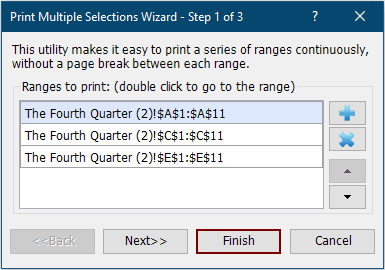
3. Ardından tüm seçili sütunlar nesneler olarak çıkarılır ve boş bir çalışma sayfasına yerleştirilir (varsayılan olarak, tüm seçili sütunlar bir sütuna yerleştirilir, konumlarını ihtiyaçlarınıza göre düzenleyebilirsiniz). Ardından çalışma sayfasının yazdırmasını başlatın.

Not: Eğer yazdırma ayarlarını belirtmek istiyorsanız, lütfen bu 3 adımdan 1. Adım diyalog kutusundaki İleri düğmesine tıklayın ve aşağıdaki ekran görüntüsünde gösterildiği gibi ihtiyacınıza göre ayarları belirtin.

Kutools for Excel - Excel'i 300'den fazla temel araçla güçlendirin. Sürekli ücretsiz AI özelliklerinden yararlanın! Hemen Edinin
En İyi Ofis Verimlilik Araçları
Kutools for Excel ile Excel becerilerinizi güçlendirin ve benzersiz bir verimlilik deneyimi yaşayın. Kutools for Excel, üretkenliği artırmak ve zamandan tasarruf etmek için300'den fazla Gelişmiş Özellik sunuyor. İhtiyacınız olan özelliği almak için buraya tıklayın...
Office Tab, Ofis uygulamalarına sekmeli arayüz kazandırır ve işinizi çok daha kolaylaştırır.
- Word, Excel, PowerPoint'te sekmeli düzenleme ve okuma işlevini etkinleştirin.
- Yeni pencereler yerine aynı pencerede yeni sekmelerde birden fazla belge açıp oluşturun.
- Verimliliğinizi %50 artırır ve her gün yüzlerce mouse tıklaması azaltır!
Tüm Kutools eklentileri. Tek kurulum
Kutools for Office paketi, Excel, Word, Outlook & PowerPoint için eklentileri ve Office Tab Pro'yu bir araya getirir; Office uygulamalarında çalışan ekipler için ideal bir çözümdür.
- Hepsi bir arada paket — Excel, Word, Outlook & PowerPoint eklentileri + Office Tab Pro
- Tek kurulum, tek lisans — dakikalar içinde kurulun (MSI hazır)
- Birlikte daha verimli — Ofis uygulamalarında hızlı üretkenlik
- 30 günlük tam özellikli deneme — kayıt yok, kredi kartı yok
- En iyi değer — tek tek eklenti almak yerine tasarruf edin